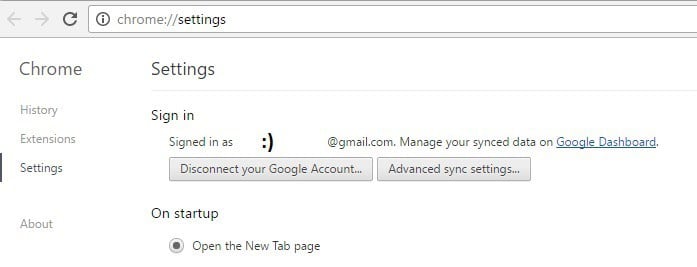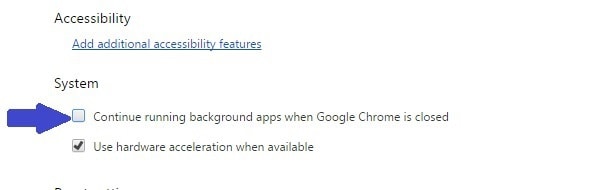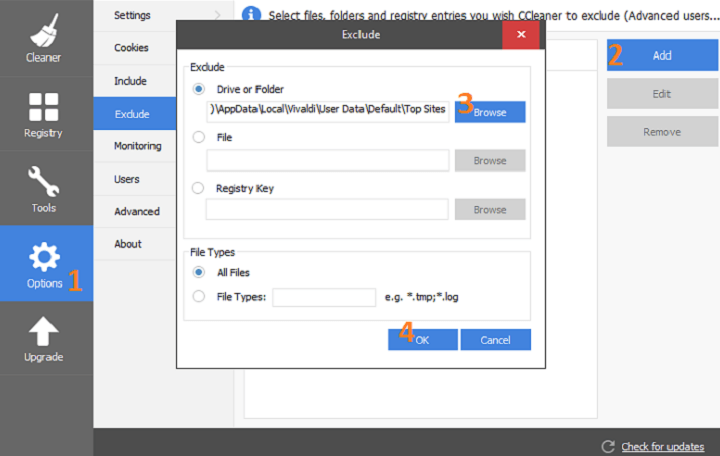Cara memperbaiki kesalahan CCleaner umum di Windows 10

CCleaner adalah salah satu alat paling populer untuk membersihkan dan mengoptimalkan Anda Windows 10 komputer. Tidak dapat dihindari, sejumlah besar bobot mati menumpuk di komputer Anda – file sementara, pintasan rusak, file rusak, dan masalah lainnya.
- Pada artikel ini, kami akan mencantumkan masalah CCleaner paling umum yang mungkin Anda temui pada Anda Windows 10 komputer serta solusi yang sesuai untuk membantu Anda mengaktifkan dan menjalankan alat kembali.
- CCleaner tidak terlalu sulit untuk dioperasikan, tetapi jika Anda menginginkan informasi lebih lanjut tentang itu, kunjungi bagian CCleaner kami untuk saran dan solusi.
- Jika Anda memiliki perangkat lunak yang bermasalah, kami mungkin sudah memiliki solusinya di perangkat lunak PC kami Hub.
CCleaner adalah salah satu alat paling populer untuk membersihkan dan mengoptimalkan Anda Windows 10 komputer. Tidak dapat dihindari, sejumlah besar bobot mati menumpuk di komputer Anda – file sementara, pintasan rusak, file rusak, dan masalah lainnya.
Oleh karena itu, banyak pengguna mengandalkan CCleaner untuk menjaga sistem mereka tetap bersih dan menghindari masalah teknis.
Tetapi bagaimana jika CCleaner menyebabkan masalah atau tidak berfungsi dengan baik? Sayangnya, banyak Windows 10 pengguna yang menjalankan CCleaner telah mengalami skenario ini dan membutuhkan solusi untuk menyelesaikan masalah ini.
Pada artikel ini, kami akan mencantumkan masalah CCleaner paling umum yang mungkin Anda temui pada Anda Windows 10 komputer serta solusi yang sesuai untuk membantu Anda mengaktifkan dan menjalankan alat kembali.
Masalah CCleaner umum di Windows 10
CCleaner tidak membersihkan semua file
Kesalahan ini kemungkinan besar terjadi ketika pengguna tidak memilih file dan folder yang ingin mereka bersihkan, dan alat itu tidak memeriksa area tersebut.
1. Di CCleaner, klik Pembersih ikon di sebelah kiri.
2. Di bawah Windows tab di Maju bagian pilih File dan folder khusus Centang kotak ini dan beri tahu CCleaner file mana yang Anda ingin bersihkan.
Pemicu Firewall ZoneAlarm Saat Menjalankan CCleaner
Jika Anda menginstal ZoneAlarm di komputer Anda, kemungkinan besar Anda akan menghadapi situasi ini saat menjalankan CCleaner pertama kali atau ketika CCleaner memeriksa pembaruan. Anda bisa mengabaikan peringatan dan klik Mengizinkan untuk membiarkan CCleaner melanjutkan.
Alat ini tidak mengandung spyware atau adware, peringatan yang ditampilkan oleh ZoneAlarm adalah positif palsu.
CCleaner tidak dapat menghapus cerita Google Chrome
Chrome disinkronkan dengan akun Google Anda. Ini berarti Anda tidak dapat menghapus informasi penelusuran Anda kecuali Anda menonaktifkan sinkronisasi.
1. Pergi Konfigurasi> Mendaftar> klik Putuskan sambungan akun Google Anda.
2. Pergi Konfigurasi > Tampilkan konfigurasi lanjutan (gulir ke bawah ke bagian bawah halaman)> buka Sistem> Hapus tanda Lanjutkan untuk menjalankan aplikasi di latar belakang ketika Google Chrome ditutup.
CCleaner Terjebak Saat Menganalisis Microsoft Edge
Ini adalah masalah yang diketahui untuk CCleaner 5.22, versi terbaru dari alat ini. CCleaner sangat lambat saat mem-parsing file Edge dan terkadang bisa membeku. Bersabarlah, setelah beberapa menit pemindaian akan berlanjut. Jika ini terlalu mengganggu, Anda dapat mengunduh a versi sebelumnya alat.
CCleaner menghapus thumbnail panggilan cepat Vivaldi
Anda dapat melindungi lokasi penyimpanan thumbnail panggilan cepat dengan mengikuti langkah-langkah di bawah ini:
- Untuk pergi Pilihan > Mengecualikan > Menambahkan
- Untuk pergi Pengguna / Default / Situs utama > Klik baik.
CCleaner ditutup tidak lama setelah mengklik Jalankan Cleaner
Pengguna yang melaporkan kesalahan ini mengonfirmasi bahwa opsi Tutup program setelah dibersihkan tidak dicentang. Sebagian besar dari mereka juga mengkonfirmasi bahwa mereka menggunakan Kaspersky Internet Security, dan tampaknya perangkat lunak keamanan tidak memungkinkan mereka untuk menginstal versi CCleaner yang diperbarui di bawah kredensial CCleaner yang lama.
Untuk mengatasi masalah ini, tambahkan CCleaner ke Aplikasi yang diizinkan siap dan semuanya harus berfungsi dengan baik.
Kami harap ikhtisar singkat masalah CCleaner ini bermanfaat bagi Anda. Sebagai pengingat cepat, CCleaner baru-baru ini menambahkan dukungan untuk Windows Pembaruan 10 tahun, yang seharusnya mengurangi jumlah masalah yang dihadapi pengguna.
Jika Anda menemukan masalah CCleaner lain yang tidak tercakup dalam artikel ini, Anda bisa menggunakannya Forum Piriform meminta bantuan.
Pertanyaan yang Sering Diajukan: Baca lebih lanjut tentang CCleaner
- Mengapa CCleaner tidak berfungsi? Windows 10?
CCleaner bekerja dengan sempurna Windows 10 tetapi Anda mungkin memiliki versi yang lebih lama. CCleaner v5.45 dan berikut ini tidak kompatibel dengan Windows 10 lagi, jadi Anda harus memperbarui Pembersih ke versi terbarunya.
Hari ini CCleaner baik-baik saja. Anda melihat banyak pertanyaan seperti ini karena CCleaner diretas pada akhir 2017. Jadi tidak, tidak ada yang salah dengan itu sekarang.
Klik ikon Opsi di panel kiri, dan kemudian beralih ke tab Pembersihan Cerdas. Sekarang hapus centang pada Alert me ketika ada file sampah untuk dibersihkan. Kemudian hapus pilihan opsi Aktifkan Pembersihan Cerdas. Klik tombol Ya saat Anda menerima pesan untuk menonaktifkan Pembersihan Cerdas.
Editor Note: Posting ini awalnya diterbitkan pada September 2018 dan sejak itu telah diperbarui dan diperbarui pada Mei 2020 untuk memberikan kesegaran, ketepatan dan kelengkapan.